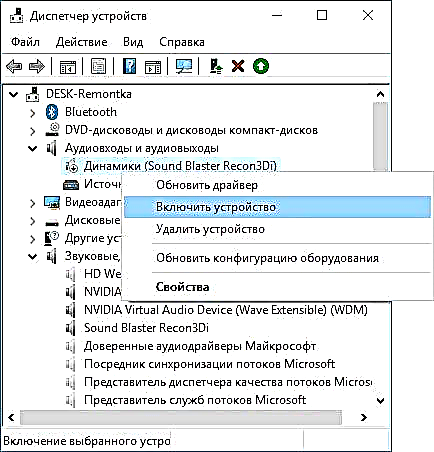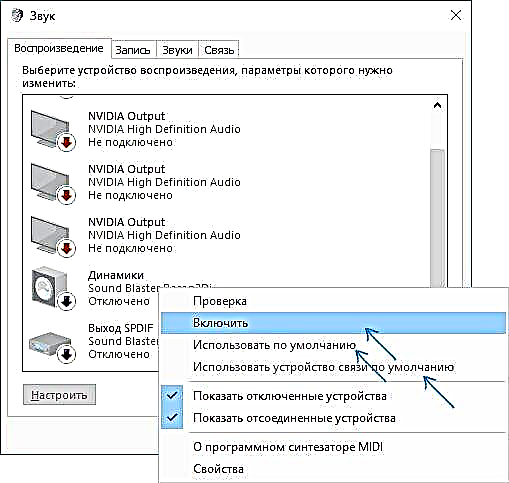Lara awọn iṣoro miiran pẹlu ohun ni Windows 10, 8, ati Windows 7, o le ba pade agbelebu pupa lori aami agbọrọsọ ni agbegbe iwifunni ati ifiranṣẹ “Ẹrọ iṣedede ohun ti a ko fi sii” tabi “Awọn agbekọri tabi awọn agbọrọsọ ti ko sopọ”, lakoko ti o yọkuro iṣoro yii nigbakan ni lati jiya.
Awọn alaye Afowoyi lori awọn okunfa ti o wọpọ julọ ti “Ẹrọ iṣedede ohun ti a ko fi sii” ati “Awọn ori tabi agbohunsoke ko sopọ” awọn aṣiṣe ninu Windows ati bi o ṣe le ṣe atunṣe ipo naa ki o pada da ṣiṣiṣẹ ohun ohun deede. Ti iṣoro naa ba dide lẹhin ti imudojuiwọn Windows 10 si ẹya tuntun, Mo ṣe iṣeduro pe ki o gbiyanju akọkọ awọn ọna lati awọn itọnisọna Windows 10 Ohun ko ṣiṣẹ, ati lẹhinna pada si itọsọna lọwọlọwọ.
Ṣiṣayẹwo asopọ ti awọn ẹrọ iṣatunjade ohun

Ni akọkọ, nigbati aṣiṣe ninu ibeere ba han, o tọ lati ṣayẹwo isopọ gangan ti awọn agbọrọsọ tabi olokun, paapaa ti o ba ni idaniloju pe wọn ti sopọ ati sopọ ni deede.
Ni akọkọ, rii daju pe wọn sopọ mọ gaan (bi o ṣe ṣẹlẹ pe ẹnikan tabi ohun kan lairotẹlẹ fa okun naa, ṣugbọn iwọ ko mọ nipa rẹ), lẹhinna ro awọn ọrọ wọnyi
- Ti eyi ba jẹ akoko akọkọ rẹ ti o so awọn agbekọri tabi awọn agbohunsoke si iwaju iwaju ti PC kan, gbiyanju sisopọ si iṣafihan kaadi ohun lori nronu ẹhin - iṣoro naa le jẹ pe awọn asopọ lori iwaju nronu ko sopọ si modaboudu (wo Bi o ṣe le so awọn asopo ohun elo iwaju iwaju PC si modaboudu. )
- Ṣayẹwo pe ẹrọ iṣipopada ti sopọ si asopo ti o fẹ (nigbagbogbo alawọ ewe, ti gbogbo awọn asopọ ba jẹ awọ kanna, lẹhinna o jẹ agbejade agbekọri / boṣewa deede, fun apẹẹrẹ, yika).
- Awọn okun onirin ti bajẹ, ohun elo lori awọn agbekọri tabi awọn agbohunsoke, asopo ti bajẹ (pẹlu lati awọn ifajade oniye) le fa iṣoro kan. Ti o ba fura eyi, gbiyanju sopọ si awọn agbekọri miiran, pẹlu lati foonu rẹ.
Ṣiṣayẹwo awọn titẹ sii Audio ati Awọn iṣan inu Audio ni Oluṣakoso Ẹrọ
Boya nkan yii ni a le fi si akọkọ ninu koko nipa “Ko si ẹrọ iṣedede ohun ti a fi sori ẹrọ”
- Tẹ Win + R, tẹ devmgmt.msc sinu window Run ki o tẹ Tẹ - eyi yoo ṣii oluṣakoso ẹrọ ni Windows 10, 8 ati Windows
- Nigbagbogbo, nigbati awọn iṣoro wa pẹlu ohun, oluṣamulo wo apakan "Ohun, ere ati awọn ẹrọ fidio" ati pe o wa niwaju kaadi ohun wọn - High Definition Audio, Realtek HD, Realtek Audio, bbl Sibẹsibẹ, ni ipo ti iṣoro naa “Ẹrọ iṣelọpọ Audio ko fi sori ẹrọ” diẹ pataki ni Awọn titẹ sii Audio ati apakan Awọn ohunkan Audio. Ṣayẹwo ti apakan yii ba wa ati ti awọn abajade agbọrọsọ ba wa ati boya wọn jẹ alaabo (fun awọn ẹrọ alaabo, itọka isalẹ ti han).
- Ti awọn ẹrọ alaabo ba wa - tẹ-ọtun lori iru ẹrọ bẹ ki o yan “Mu ẹrọ ṣiṣẹ”.
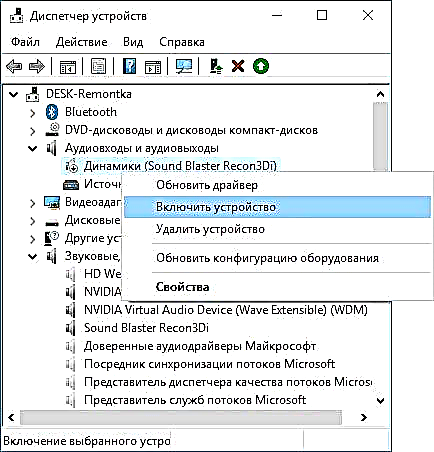
- Ti awọn ẹrọ ti ko ba mọ tabi awọn ẹrọ ti o ni awọn aṣiṣe ninu atokọ ninu oluṣakoso ẹrọ (ti samisi pẹlu aami ofeefee) - gbiyanju lati paarẹ wọn (tẹ-ọtun - paarẹ), ati lẹhinna yan “Iṣẹ” - “Eto iṣeto ẹrọ itanna" imudojuiwọn akojọ aṣayan oluṣakoso ẹrọ.
Awakọ ohun kaadi
Igbese ti o tẹle ti o yẹ ki o gbiyanju ni lati rii daju pe awọn awakọ kaadi ohun pataki ti fi sori ẹrọ ati pe wọn ṣiṣẹ, lakoko ti olumulo alamọran yẹ ki o gba sinu iru awọn aaye:
- Ti o ba jẹ ninu oluṣakoso ẹrọ ni apakan “Ohun, Awọn ere ati Awọn ẹrọ Fidio” o wo awọn ohun kan nikan bi NVIDIA Definition Audio, AMD HD Audio, Intel Audio fun awọn ifihan - o dabi pe kaadi ohun naa jẹ alaabo tabi ni BIOS (lori diẹ ninu awọn modaboudu ati awọn kọnputa agbeka yii boya) tabi awọn awakọ ti ko ṣe pataki ni a ko fi sii lori rẹ, ṣugbọn ohun ti o rii jẹ awọn ẹrọ fun gbigbasilẹ ohun nipasẹ HDMI tabi Port Display, i.e. ṣiṣẹ pẹlu awọn abajade kaadi fidio.
- Ti o ba tẹ-ọtun lori kaadi ohun ninu oluṣakoso ẹrọ, yan “Awakọ imudojuiwọn” ati lẹhin wiwa laifọwọyi awakọ imudojuiwọn ti o sọ fun ọ pe “Awọn awakọ ti o dara julọ fun ẹrọ yii ti fi sori ẹrọ tẹlẹ” - eyi ko pese alaye to wulo pe awọn ti o tọ ti fi sori ẹrọ awakọ: o kan ninu Ile-iṣẹ Imudojuiwọn Windows ko si awọn miiran ti o yẹ.
- Awọn awakọ ohun gidi Realtek ati awọn omiiran le fi sii ni ifijišẹ lati awọn akopọ awakọ pupọ, ṣugbọn maṣe nigbagbogbo ṣiṣẹ daradara - o yẹ ki o lo awọn awakọ ti olupese ti ohun elo pato (laptop tabi modaboudu).
Ni apapọ, ti kaadi ohun ba han ninu oluṣakoso ẹrọ, awọn igbesẹ ti o pe julọ lati fi awakọ to tọ sori rẹ yoo dabi eyi:
- Lọ si oju-iwe osise ti modaboudu rẹ (bii o ṣe le wa awoṣe ti modaboudu) tabi awoṣe laptop rẹ ati ni apakan “atilẹyin”, wa ati gbasilẹ awọn awakọ ti o wa fun ohun, ti a samisi nigbagbogbo bi Audio, boya Realtek, Ohun, bbl Ti, fun apẹẹrẹ, o ti fi Windows 10 sori Windows, ati ni ọfiisi. Awọn awakọ aaye wa fun Windows 7 tabi 8 nikan, ni ọfẹ lati ṣe igbasilẹ wọn.
- Lọ si oluṣakoso ẹrọ ki o paarẹ kaadi ohun rẹ ni apakan “Ohun, ere ati awọn ẹrọ fidio” (tẹ-ọtun - paarẹ - ṣayẹwo apoti "Aifi awọn eto awakọ fun ẹrọ yii" ti ọkan ba han).

- Lẹhin ti yiyọ kuro, ṣiṣe fifi sori ẹrọ awakọ naa, eyiti o gbasilẹ ni igbesẹ akọkọ.
Lẹhin fifi sori ẹrọ ti pari, ṣayẹwo ti o ba ti yanju iṣoro naa.
Afikun, nigbakan ọna ọna ti o fa (lerongba pe “nikan lana” ”ohun gbogbo ti o ṣiṣẹ) ni lati wo awọn ohun-ini ti kaadi ohun lori taabu“ Awakọ ”ati, ti bọtini“ Yiyi pada ”ti n ṣiṣẹ nibẹ, tẹ ẹ (nigbakan Windows le mu awọn awakọ wa lori awọn ti ko tọ) ohun ti o nilo).

Akiyesi: ti ko ba si kaadi ohun tabi awọn ẹrọ aimọ ninu oluṣakoso ẹrọ, o ṣeeṣe pe kaadi ohun naa ni alaabo ninu BIOS ti kọnputa tabi kọǹpútà alágbèéká naa. Wo ninu BIOS (UEFI) ni Awọn ilọsiwaju / Awọn ohun elo / Awọn apakan Awọn ohun elo Onboard fun nkan ti o ni ibatan si Onboard Audio ati rii daju pe o ti mu ṣiṣẹ (Igbaalaye).
Ṣeto awọn ẹrọ ṣiṣiṣẹsẹhin
Ṣiṣeto awọn ẹrọ ṣiṣiṣẹsẹhin tun le ṣe iranlọwọ, paapaa ni igbagbogbo ti o ba ni alabojuto kan (tabi TV) ti o sopọ si kọnputa rẹ nipasẹ HDMI tabi Port Display, paapaa ti o ba lo oluyipada.
Imudojuiwọn: Ninu ẹya Windows 10 1803 (Imudojuiwọn Kẹrin), lati le ṣi gbigbasilẹ ati awọn ẹrọ ṣiṣiṣẹsẹhin (igbesẹ akọkọ ninu awọn itọnisọna ni isalẹ), lọ si Ibi iwaju alabujuto (o le ṣi i nipasẹ wiwa lori pẹpẹ iṣẹ) ni aaye wiwo, ṣeto "Awọn aami" ati ṣii nkan "Ohun". Ọna keji ni lati tẹ-ọtun lori aami agbọrọsọ - “Ṣi Eto Eto Ohun”, ati lẹhinna yan “Ibi iwaju Iṣakoso Ohun” ni igun apa ọtun oke (tabi ni isalẹ akojọ awọn eto nigba iyipada iwọn window) ti awọn aye ohun.
- Ọtun tẹ aami agbọrọsọ ni agbegbe ifitonileti Windows ki o ṣii ohun kan “Awọn ẹrọ Sisisẹsẹhin”.
- Ninu atokọ ti awọn ẹrọ ṣiṣere, tẹ-ọtun ki o yan “Fihan awọn ẹrọ ti ge asopọ” ati “Fihan awọn ẹrọ ti ge asopọ”.
- Rii daju pe a yan agbẹnusọ ti o fẹ bi ẹrọ iṣeeṣe ohun aifọwọyi (kii ṣe HDMI o wu wa, bbl). Ti o ba nilo lati yi ẹrọ aiyipada pada, tẹ lori rẹ ki o yan “Lo aiyipada” (o tun jẹ afetigbọ lati mu “Lo ẹrọ ibaraẹnisọrọ alailowaya”).
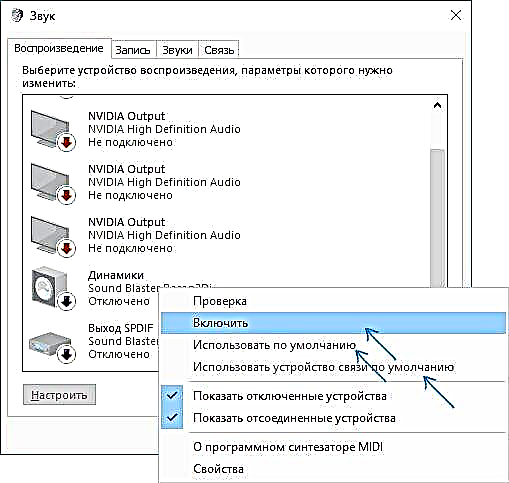
- Ti o ba ti ge ẹrọ ti o wulo ba, tẹ-ọtun lori rẹ ki o yan “Ṣiṣẹ” lori akojọ ọrọ ipo.
Awọn ọna afikun lati tunṣe “ẹrọ iṣedede Audio ti a ko fi sii” iṣoro
Ni ipari - afikun diẹ, nigbakan lo fa, awọn ọna lati ṣe atunṣe ipo naa pẹlu ohun, ti awọn ọna iṣaaju ko ṣe iranlọwọ.
- Ti awọn ẹrọ ohun afetigbọ ti o han ni “Awọn Ohun Nkan Nkan” ninu oluṣakoso ẹrọ, gbiyanju piparẹ wọn, ati lẹhinna yan Iṣẹ - Iṣeto ohun elo imudojuiwọn ni mẹnu.
- Ti o ba ni kaadi ohun Realtek kan, ṣayẹwo apakan “Agbọrọsọ” ti ohun elo Realtek HD. Tan-an iṣeto ni to tọ (fun apẹẹrẹ, sitẹrio), ati ninu “awọn eto ẹrọ to ti ni ilọsiwaju” ṣayẹwo apoti “Mu iwari iho oju iwaju iwaju rẹ” (paapaa ti awọn iṣoro ba dide nigbati o ba sopọ si ẹgbẹ ẹhin).
- Ti o ba ni kaadi ohun ohun pataki eyikeyi pẹlu software iṣakoso ti ara rẹ, ṣayẹwo boya awọn ifunwọn eyikeyi wa ninu sọfitiwia yii ti o le fa iṣoro kan.

- Ti o ba ni kaadi ohun ohun diẹ ju ọkan lọ, gbiyanju didi alailoye ninu oluṣakoso ẹrọ
- Ti iṣoro naa ba han lẹhin ti imudojuiwọn Windows 10, ati awọn solusan si awọn awakọ naa ko ṣe iranlọwọ, gbiyanju mimu-pada sipo iduroṣinṣin ti awọn faili eto naa nipa lilo dism.exe / Intanẹẹti / aworan-mimọ / RestoreHealth (wo Bi o ṣe le ṣayẹwo iduroṣinṣin ti awọn faili eto Windows 10).
- Gbiyanju lilo awọn aaye mimu-pada si eto ti o ba ti ohun tẹlẹ ṣiṣẹ daradara.
Akiyesi: Afowoyi ko ṣe apejuwe ọna fun ipinnu aifọwọyi awọn iṣoro Windows pẹlu ohun, nitori o ṣeeṣe julọ o gbiyanju tẹlẹ (ti kii ba ṣe bẹ, gbiyanju rẹ, o le ṣiṣẹ).

Laasigbotitusita bẹrẹ laifọwọyi nipasẹ titẹ ni ilopo meji lori aami agbọrọsọ, rekọja pẹlu agbelebu pupa, o tun le bẹrẹ pẹlu ọwọ, wo, fun apẹẹrẹ, laasigbotitusita Windows 10.